вы нашли правильное, эффективное и безопасное руководство по переносу данных / контактов / фотографий с iPhone в Samsung Note 20/10/9/8.

Вы планируете перейти с устройства iPhone на устройство Samsung. Но вы не решаетесь рассматривать утомительную передачу данных. Однако новое устройство Samsung Note 8/9/10/20 может сделать вашу работу и жизнь более удобной и эффективной. Чтобы иметь возможность более эффективно передавать свои данные, вы выполняете поиск в Интернете. Иногда онлайн-уроки очень сложны и, очевидно, отнимают у вас больше времени. Теперь у вас есть подходящее место, чтобы помочь вам. Это руководство о том, как перенести контакты, фотографии, сообщения, видео с iPhone Data в Samsung Note 8/9/10/20. Теперь вы можете следовать приведенным ниже инструкциям, чтобы перенести данные своего мобильного телефона.
Эта статья будет разделена на три части. Он предоставит вам подробные сведения о прямой и косвенной передаче данных и даст вам совет по резервному копированию ваших Данных в целях безопасности.
Каталог:
Часть 1: Прямая передача данных iPhone / контактов / фотографий в Samsung Note 20/10/9/8
Метод 1: перенос данных / контактов / фотографий iPhone в Samsung Note 20/10/9/8 через мобильную передачу
Часть 2: перенос данных iPhone в Samsung Note 9/10 из резервной копии.
Метод 2 :Использование Samsung Smart Switch для передачи данных iPhone в Samsung Note 9/10.
Метод 3. Использование Google Диска для переноса данных iPhone в Samsung Note 9/10.
Часть 3: Сделайте резервную копию данных iPhone, чтобы удобно перенести дату.
Метод 4. Использование Android Date Recovery для резервного копирования даты.
Часть 1: Прямая передача данных iPhone в Samsung Note 9/10.
Прежде всего, это прямой метод передачи данных iPhone в Samsung Note 9/10. Для использования этого метода требуется только один пригодный для использования USB-кабель. Вам даже не нужны профессиональные навыки, потому что с ним очень просто работать, поэтому это мой самый рекомендуемый метод.
Метод 1. Применение мобильной передачи для передачи данных с iPhone на Samsung Note 9/10.
Что такое мобильный перевод ?
Это программное обеспечение, которое может передавать данные между iPhone, Android, Windows Phone и Symbian без каких-либо потерь. Он поддерживает 6000+ устройств. Между тем, он может передавать контакты, текстовые сообщения, фотографии и другие типы файлов напрямую между устройствами. Позвольте мне показать вам, как работать.
Шаг 1. Загрузите, установите и откройте Mobile Transfer.
Шаг 2: Нажмите «телефон для передачи по телефону» на главной странице.

Шаг 3. Подключите iPhone к Samsung Note 9/10 с помощью кабеля USB.
Обратите внимание, что перед тем, как нажимать на экран, убедитесь, что система автоматически просканировала все файлы на вашем iPhone.

Шаг 4 : Выберите файлы, которые вы хотите передать. Нажмите «Начать передачу», как только подтвердите перенос.

Часть 2: перенос данных iPhone в Samsung Note 8/9/10/20 из резервной копии.
Если у вас есть привычка выполнять резервное копирование данных телефона, хорошая новость заключается в том, что у вас есть больше возможностей для переноса данных iPhone в Samsung Note 9/10, например Google Drive и Samsung Smart Switch, официальное программное обеспечение Samsung.
Метод 2 : Использование Samsung Smart Switch для передачи данных iPhone в Samsung Note 8/9/10/20.
Несомненно, что при использовании этого метода вам сначала нужно сделать резервную копию данных телефона. Но у этого подхода есть и другие ограничения:
1. Вы можете перемещать данные только с других устройств на Samsung, но не с Samsung на другие устройства.
2. Ваше устройство Samsung должно работать под управлением Android 4.0 выше. В противном случае приложение не запустится.
3. У него довольно много приложений, несовместимых с устройством. В этом случае пользователи должны использовать другие приложения для подключения устройств и компьютеров.
Шаг 1. Загрузите и запустите Samsung Smart Switch на своем телефоне.
Если USB-кабель недоступен, вы можете выбрать «беспроводной» режим.
Шаг 2: Затем выберите iPhone для отправки даты и выберите устройство Samsung в качестве целевого устройства для получения даты iPhone.

Шаг 3 : Выберите переданные файлы на вашем iPhone и подтвердите передачу, после чего система начнет передачу данных на обоих устройствах.
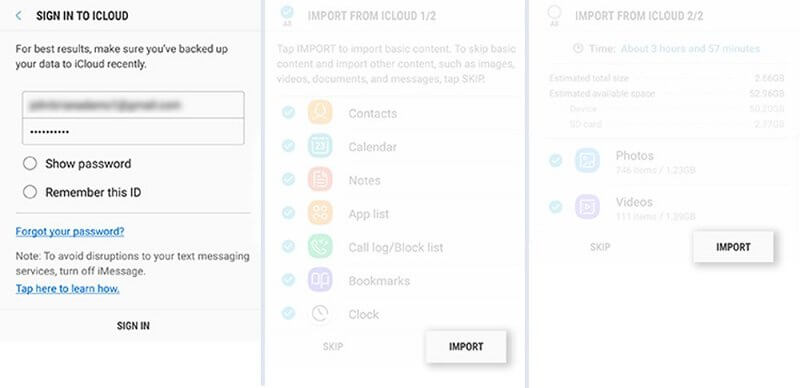
Метод 3: Использование Google Диска для переноса данных iPhone в Samsung Note 8/9/10/20.
Шаг 1. Запустите приложение Google Диск на своем Samsung Note 9/10. Затем войдите в свою учетную запись пользователя и пароль.
Этот пароль должен быть таким же, как вы использовали для резервного копирования.
Шаг 2. Затем вы увидите данные резервной копии на экране. Вы можете просто просмотреть их перед передачей.
Шаг 3. Выберите данные, которые вы хотите передать, и нажмите «Загрузить». Данные будут сохранены на вашем устройстве Samsung.

Часть 3: Сделайте резервную копию данных iPhone, чтобы удобно перенести дату.
Наконец, есть несколько предложений по резервному копированию данных вашего мобильного телефона. Фактически, резервное копирование данных мобильного телефона очень эффективно, поскольку оно может предотвратить потерю данных и может облегчить передачу данных мобильного телефона. В то же время на резервное копирование данных у вас уходит немного времени, для этого достаточно простых шагов.
Метод 4: Использование iPhone Date Recovery для резервного копирования даты.
iPhone Date Recovery поддерживает пользователей для резервного копирования любых данных iPhone / iPad / iPod и восстановления данных на устройство iOS / ПК. К тому же это безопасно и эффективно.
Шаг 1. Загрузите и запустите iPhone Date Recovery.
Шаг 2: Нажмите «Резервное копирование и восстановление данных iPhone» на домашней странице.

Шаг 3: Подключите iPhone к компьютеру с помощью кабеля USB.


Шаг 4: Затем выберите дату вашего iPhone, для которой вы хотите сделать резервную копию.

Шаг 5: Наконец, нажмите «Пуск», чтобы сделать резервную копию данных iPhone.






